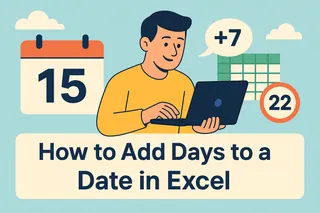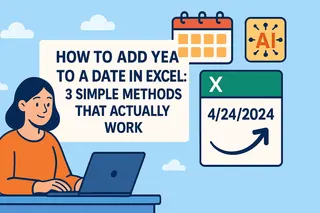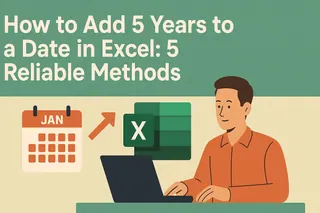En tant que responsable croissance chez Excelmatic, j'ai vu comment les calculs de dates posent problème même aux utilisateurs expérimentés de tableurs. Vous voulez connaître le secret pour des plannings de projet impeccables ? Maîtriser l'ajout de semaines à des dates dans Excel.
Voici pourquoi c'est important :
- 73% des chefs de projet utilisent des incréments hebdomadaires pour planifier
- Les RH en ont besoin pour les cycles de paie
- Les marketers s'en servent pour les calendriers de campagnes
La bonne nouvelle ? C'est plus simple que vous ne le pensez. Je vais vous montrer les méthodes les plus simples ainsi que des astuces pour utilisateurs avancés que nous enseignons à nos clients Excelmatic.
La formule en 7 secondes que tout le monde devrait connaître
Excel stocke les dates sous forme de nombres (1er janvier 1900 = 1). Ajouter des semaines revient donc à faire des maths basiques :
=A2 + (3*7) // Ajoute 3 semaines à la date en A1
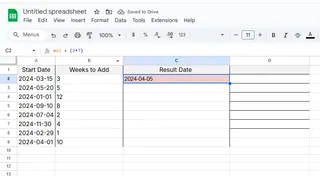
Explication :
- Prenez votre date de départ (A1)
- Multipliez le nombre de semaines par 7 (jours/semaine)
- Ajoutez le résultat à votre date
Astuce Pro : Dans Excelmatic, il suffit de taper "ajouter 3 semaines à [date]" et notre IA gère le calcul automatiquement.
Calculs de dates intelligents : la méthode avec la fonction DATE
Pour des scénarios plus complexes, la fonction DATE offre un contrôle précis :
=DATE(YEAR(A3), MONTH(A3), DAY(A3) + (4*7))
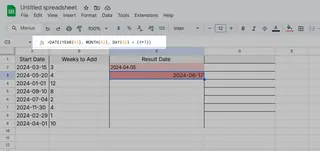
Pourquoi c'est génial :
- Montre clairement ce qui est modifié
- Gère les transitions de mois/année sans problème
- Facile à vérifier ultérieurement
Exemple concret : planification de sprints projet
Imaginons que vous gérez des sprints de 2 semaines :
| Sprint | Date de début | Formule |
|---|---|---|
| 1 | 1er janv | - |
| 2 | 15 janv | =A2+14 |
| 3 | 29 janv | =A3+14 |
Les utilisateurs d'Excelmatic peuvent configurer ceci comme un modèle dynamique qui se met à jour automatiquement quand la date de début change.
Avancé : ignorez les week-ends comme un pro
Utilisez WORKDAY pour ne compter que les jours ouvrés :
=WORKDAY(A1, 14, B1:B10) // Ajoute 2 semaines ouvrées, excluant les jours fériés
Où :
- 14 = 10 jours ouvrés (2 semaines)
- B1:B10 = vos dates de jours fériés
Astuce pro : ajustements dynamiques de semaines
Créez des plannings interactifs avec :
- Une cellule de date de début (A1)
- Une cellule de saisie "semaines à ajouter" (B1)
- La formule : =A1+(B1*7)
Il suffit alors de modifier B1 pour voir différents scénarios instantanément. Dans Excelmatic, vous pouvez créer ceci comme un tableau de bord partageable avec des curseurs.
Bonus : faites ressortir vos dates
Utilisez la mise en forme conditionnelle pour :
- Surligner les week-ends
- Marquer les dates dépassées
- Colorer par trimestre
Dans Excelmatic, notre IA suggère une mise en forme automatique basée sur vos modèles de dates.
Pourquoi s'arrêter aux calculs de dates basiques ?
Ces formules fonctionnent, mais imaginez :
- Des calculs de dates en langage naturel ("planifier un suivi 3 semaines après le lancement")
- Des plannings qui s'ajustent automatiquement quand les dépendances changent
- Des comparaisons visuelles semaine par semaine
C'est ce qu'Excelmatic propose. Notre IA comprend les dates comme un chef de projet humain, vous faisant gagner des heures de mises à jour manuelles.
Essayez par vous-même : importez votre planning projet dans Excelmatic et dites "montre-moi chaque date de début de phase plus 2 semaines". Regardez la magie opérer.
Prêt à améliorer votre gestion des dates ? Commencez avec notre modèle gratuit de calculatrice de dates Excelmatic - votre futur vous remerciera.